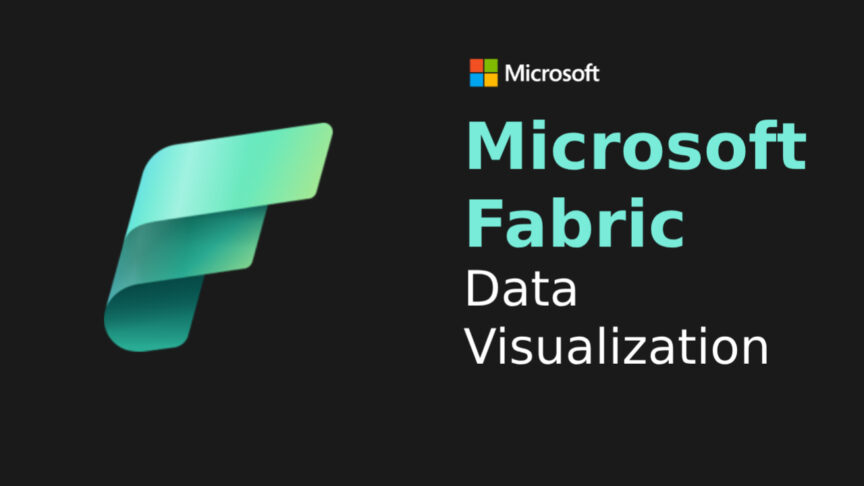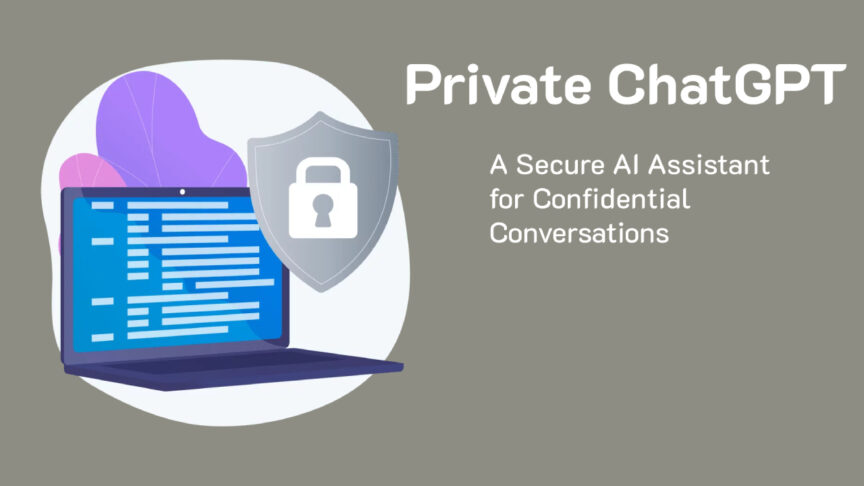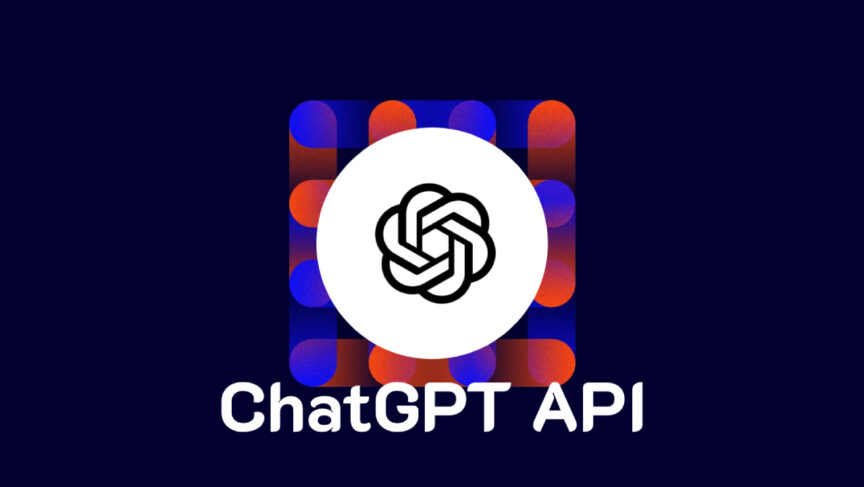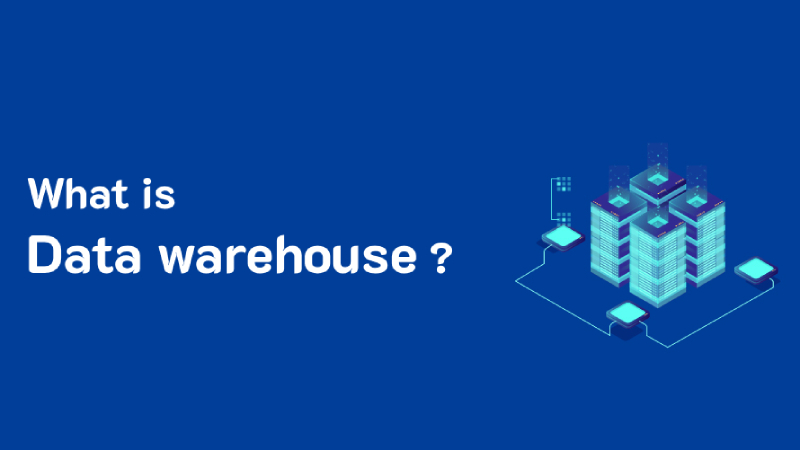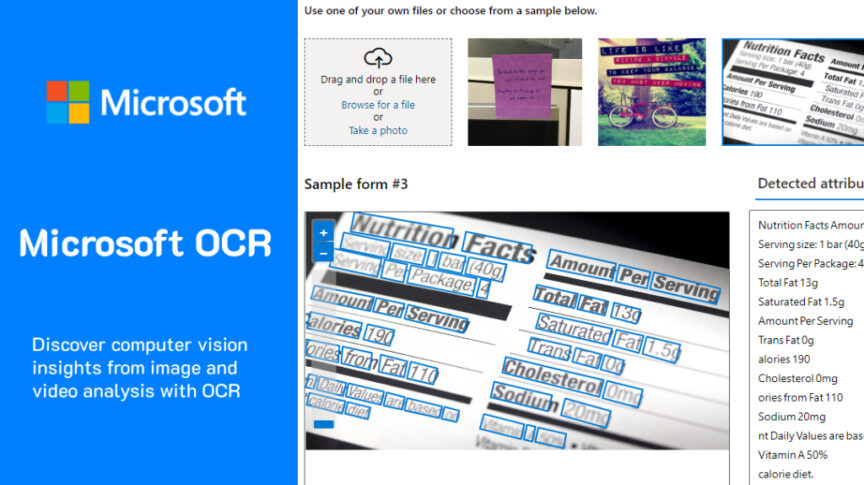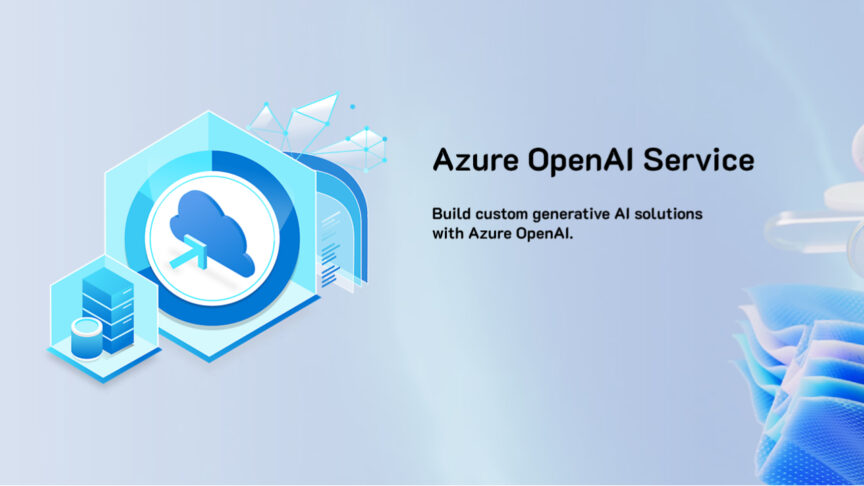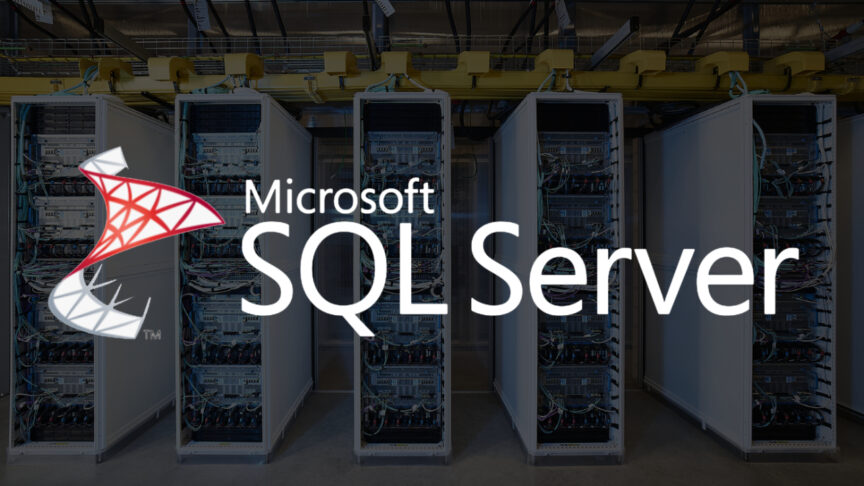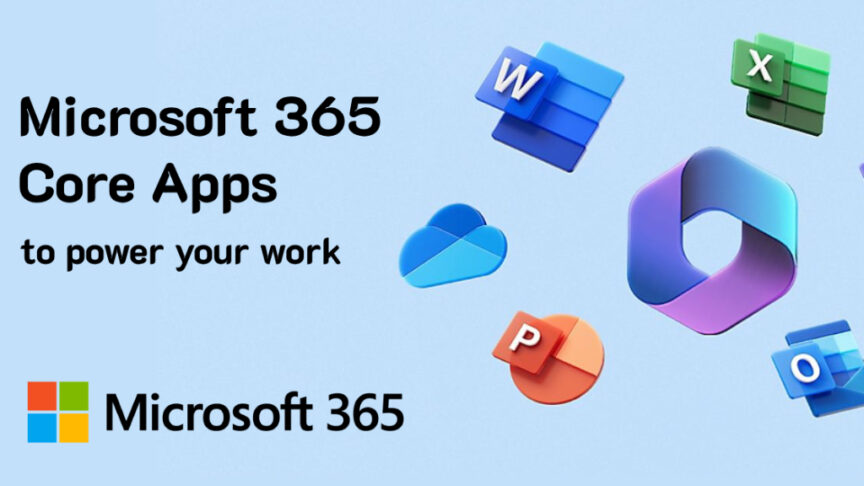Microsoft Fabric Data Visualization Techniques
Microsoft Fabric Data Visualization Techniques for Impactful Insights ในโลกที่ขับเคลื่อนด้วยข้อมูลในปัจจุบัน การทำความเข้าใจข้อมูลที่ซับซ้อนผ่านการแสดงผลข้อมูลถือเป็นสิ่งสำคัญสำหรับการตัดสินใจที่ดียิ่งขึ้น Microsoft Fabric Data Visualization นำเสนอเครื่องมือและเทคนิคที่มีประสิทธิภาพในการเปลี่ยนข้อมูลดิบให้กลายเป็นข้อมูลเชิงลึกที่มีความหมาย ด้วยการใช้ประโยชน์จากความสามารถของ Microsoft Fabric องค์กรสามารถนำเสนอข้อมูลในรูปแบบที่น่าสนใจซึ่งเข้าใจได้ง่ายและนำไปปฏิบัติได้ บทความนี้จะกล่าวถึงเทคนิคการแสดงผลข้อมูล แนวทางปฏิบัติที่ดีที่สุด และเคล็ดลับในการใช้ประโยชน์สูงสุดจากโครงการการแสดงผลข้อมูลของคุณ ทำไม Microsoft Fabric Data Visualization จึงมีความสำคัญ การแสดงผลข้อมูลที่มีประสิทธิภาพช่วยให้ผู้ใช้สามารถ: ระบุแนวโน้มและรูปแบบได้ง่ายขึ้น สื่อสารข้อมูลเชิงลึกได้อย่างชัดเจน กับผู้มีส่วนได้ส่วนเสีย ตัดสินใจโดยใช้ข้อมูลเป็นหลัก ได้อย่างมั่นใจ ทำให้ข้อมูลที่ซับซ้อนเข้าใจง่ายขึ้น Microsoft Fabric ได้ออกแบบให้การแสดงผลข้อมูลเป็นคุณสมบัติหลัก เพื่อให้ผู้ใช้สามารถเปลี่ยนข้อมูลดิบให้กลายเป็นรูปแบบที่น่าสนใจและตอบโต้ได้ง่าย ซึ่งช่วยให้องค์กรสามารถตัดสินใจเชิงกลยุทธ์ได้ดียิ่งขึ้น Data Visualization Techniques with Microsoft Fabric การใช้รูปแบบการแสดงผลที่หลากหลาย Microsoft Fabric นำเสนอตัวเลือกการแสดงผลข้อมูลหลากหลายรูปแบบเพื่อตอบสนองความต้องการในการวิเคราะห์ที่แตกต่างกัน ตัวอย่างการแสดงผลยอดนิยม ได้แก่: Bar Charts:…